Если у вас нет DV-диска …
В настоящее время вы работаете на Mac или Linux (например, Ubuntu), но планируете ли вы установить Windows? Посмотрите, как создать загрузочный pendrive с Windows на MacOS и Linux.

Если у вас нет DVD-диска с установщиком Windows, самый простой способ установить систему с нуля — загрузить образ ISO с Windows и создать так называемый. загрузочный pendrive. Благодаря этому вы сможете установить Windows непосредственно из pendrive.
Создание такого установщика с уровня Windows прост (например, с помощью программы Rufus), но как вы можете это сделать, когда у вас есть только доступ к macOS или Linux? Можно загрузить образ ISO с помощью системы Windows даже через веб-сайт, но создание загрузочного pendrive на Linux или Mac может быть проблематичным. Ниже мы покажем, как это сделать в обеих системах.
1. Создание загрузочного pendrive в системах macOS (ранее OS X)
У компьютеров Apple есть плюс, что правильный инструмент уже встроен в систему. Все благодаря тому, что Apple позволяет установить Windows на Mac в качестве второй системы. Поэтому мы будем использовать этот инструмент для создания загрузочного USB-накопителя с Windows.
Запустите приложение «Boot Camp Assistant « из списка программ. Появится окно, как показано ниже.
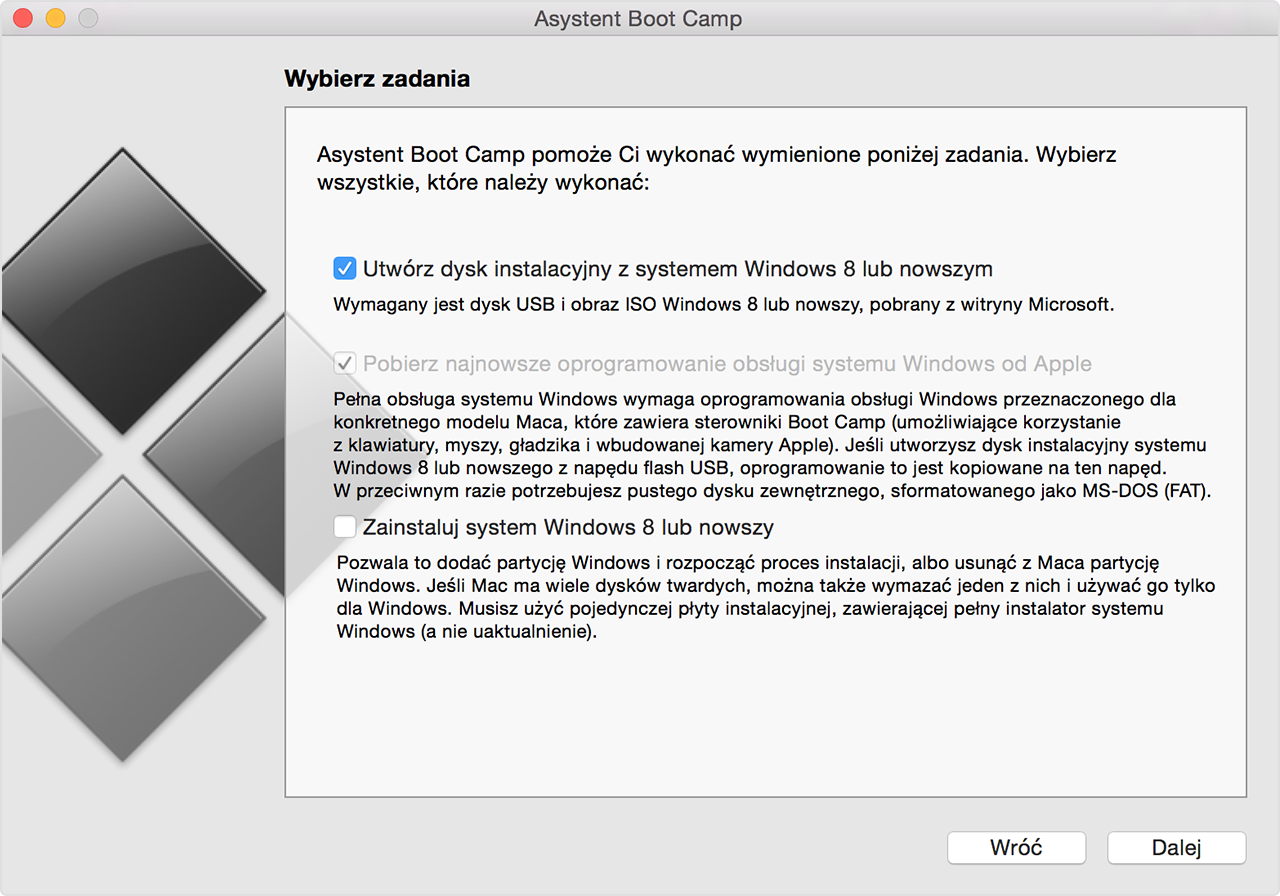
Вы должны выбрать, что хотите. Нас интересует первый вариант, т. Е. «Создайте установочный диск с Windows 8 или более поздней версией». Установите этот флажок, затем нажмите «Next».
На следующем шаге вам нужно выбрать образ ISO с системой Microsoft Windows, а затем выбрать подключенный USB-накопитель из списка устройств. Все данные в pendrive будут стерты и заменены содержимым из установщика Windows.
После этого вы можете использовать этот USB-накопитель для установки Windows на любом компьютере.
2. Создание загрузочного pendrive на Linux-системах
В Linux мы используем программу WoeUSB, которая позволяет создавать загрузочный USB-накопитель на основе ISO-образа. Сначала вам нужно установить WoeUSB, который может варьироваться в зависимости от вашего дистрибутива Linux.
Установка WoeUSB в Ubuntu
Если у вас есть дистрибутив Linux на базе Ubuntu, вы можете воспользоваться услугой PKGs.org, где вы найдете готового установщика приложения WoeUSB. Перейдите на приведенную выше страницу PKGS, а затем в поисковой системе вверху введите WoeUSB.
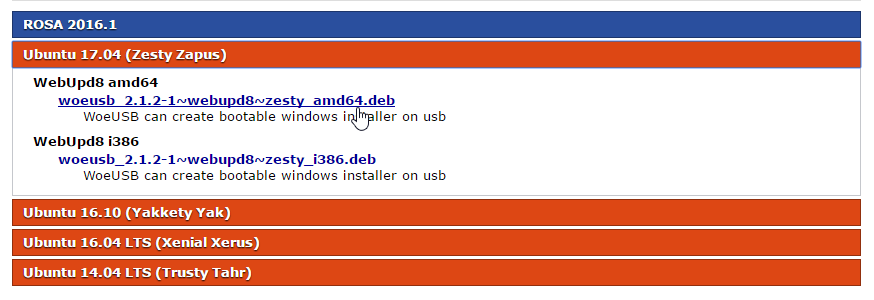
После поиска доступных пакетов будут отображены готовые пакеты для Ubuntu 14.04, 16.04, 16.10, 17.04. После расширения выбранного дистрибутива вы можете выбрать 64-битную или 32-разрядную версию программы. Загрузите файл .deb и запустите его для установки.
Установка WoeUSB в openSuse
Если у вас есть openSuse, просто зайдите в ссылка на установку WoeUSB одним щелчком мыши. Выберите в списке openSuse и подтвердите установку программы с помощью выбранного метода.
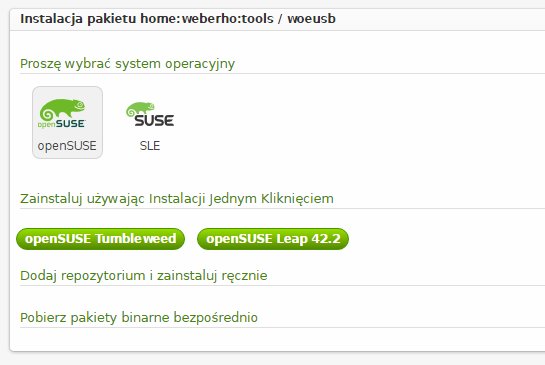
Создание загрузочного pendrive с использованием WoeUSB
Используя поисковую систему установленных программ, найдите WoeUSB и запустите из списка приложений. Появится небольшое простое окно, в котором вы должны указывать USB-накопитель и образ ISO с помощью Windows.
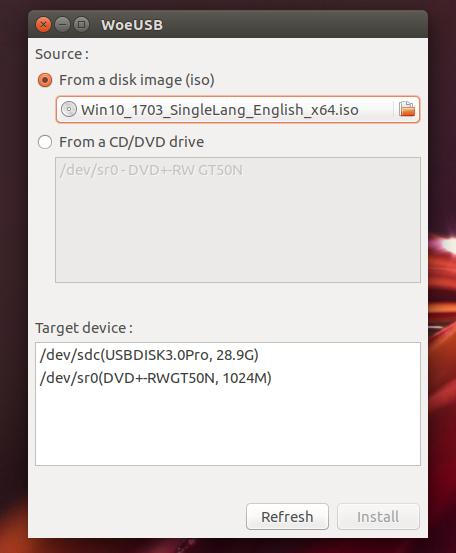
В разделе «Источник» установите флажок «Из образа диска», затем щелкните значок стрелки / папки и выберите образ ISO с помощью Windows, на основе которого вы хотите создать загрузочную палку памяти. Затем в поле «Целевое устройство» будет показан список подключенных мобильных устройств. Направьте свой pendrive здесь, пометив его в списке. Нажмите «установить «, чтобы начать создание загрузочного pendrive.






